
Pikakomennon käynnistäminen toisesta apista
Voit suorittaa pikakomennon toisesta apista käsitelläksesi sisältöä ilman, että sinun tarvitsee poistua apista, kun mahdollistat pikakomennon käyttämisen muista apeista Jaa-painikkeella ![]() .
.
Napauttamalla Jaa-painiketta toisessa apissa voit esimerkiksi aktivoida pikakomennon, joka kaappaa kaikki kuvat sivulta Safarissa, muuntaa katsomasi tekstitiedoston tai muokkaa kuvia Kuvat-kirjastossasi.
Pikakomennon suorittamisen salliminen toisissa apeissa
Jotta pikakomennon voi suorittaa muissa apeissa, se on asettettava näkymään jakoikkunassa eli ikkunassa, joka avautuu, kun napautat Jaa-painiketta ![]() toisessa apissa.
toisessa apissa.
Napauta Omissa pikakomennoissa
 pikakomennon kohdalla
pikakomennon kohdalla  .
.Pikakomento avautuu pikakomentoeditoriin.
Avaa Tiedot napauttamalla
 ja ota käyttöön Näytä jakoikkunassa.
ja ota käyttöön Näytä jakoikkunassa.Vinkki: Jos haluat siirtyä Pikakomentojen käyttöoppaaseen, napauta Pikakomennot-ohje.
Näkyviin tulee uusi rivi, jonka nimi on Jakoikkunatyypit, ja sen jälkeen seuraa pikakomennosta riippuen joko ”Mitä tahansa” tai luettelo syötteen tyypeistä. ”Mitä tahansa” merkitsee, että pikakomento hyväksyy kaikki sisällön syötetyypit, kun suoritat pikakomennon toisessa apissa.
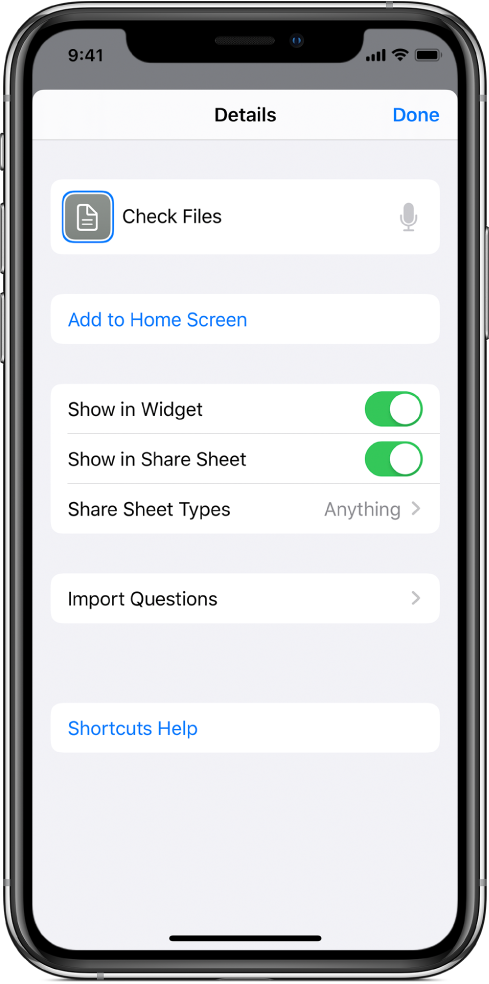
Valinnainen: Jos haluat rajoittaa syötteen tyyppiä, napauta Jakoikkunatyypit-rivillä
 , poista yksi tai useampi hyväksytty sisältötyyppi (esimerkiksi Yhteystiedot tai Tiedostot) napauttamalla sen riviä ja palaa edelliseen näyttöön napauttamalla Tiedot.
, poista yksi tai useampi hyväksytty sisältötyyppi (esimerkiksi Yhteystiedot tai Tiedostot) napauttamalla sen riviä ja palaa edelliseen näyttöön napauttamalla Tiedot.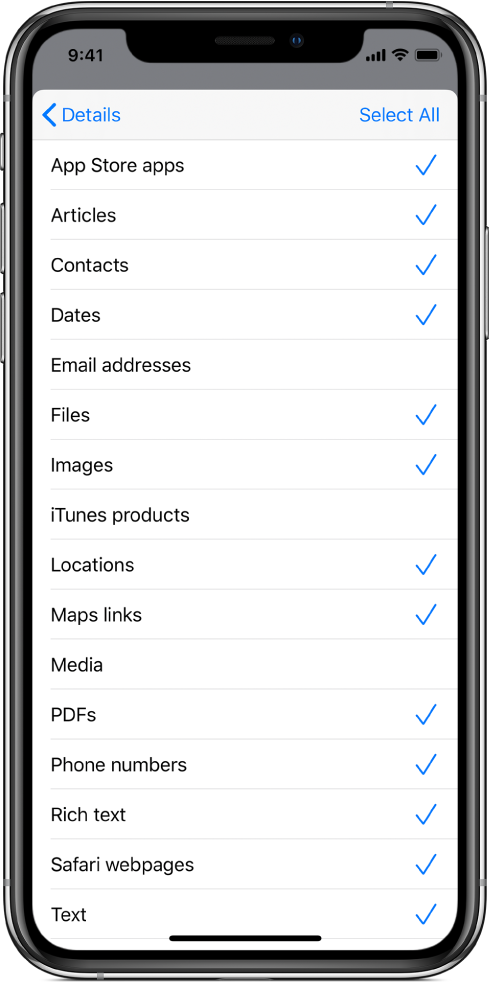
Pikakomennon hyväksyttävissä olevan sisällön rajoittaminen selkeyttää jakovalintoja apissa piilottamalla sellaiset pikakomennot, jotka eivät ole apin kannalta merkityksellisiä. Esimerkiksi pikakomento, joka hyväksyy pelkästään yhteystietoja, ei näy jakolaajennuksena Kartat-apissa. Katso kaikkien syötetyyppien luettelo ja niiden määritelmät kohdasta Pikakomennot-apin jakoikkunatyyppeihin tutustuminen.
Tallenna napauttamalla Valmis.
Pikakomento on nyt käytettävissä muissa apeissa. Katso seuraavasta tehtävästä tietoja pikakomennon suorittamisesta muista apeista.
Pikakomennon suorittaminen toisessa apissa
Kun olet tehnyt edellisen tehtävän, voit suorittaa pikakomennon mistä tahansa apista, jossa on Jaa-painike ![]() .
.
Valitse sisältöä apissa.
Riippuen pikakomennosta, jonka aiot suorittaa, voit valita esimerkiksi tekstiä tai kuvan.
Napauta
 .
.Näytä käytettävissä olevat pikakomennot vierittämällä alas.
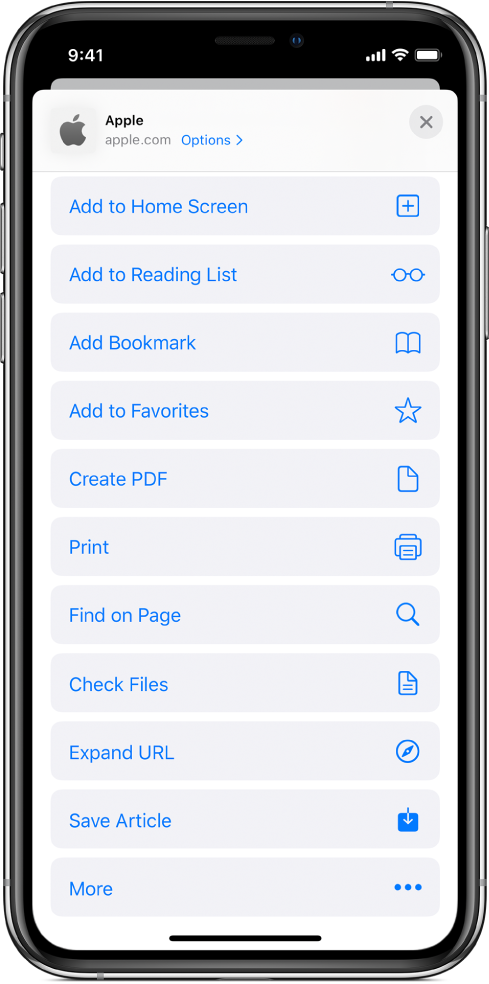
Napauta pikakomentopainiketta.
Pikakomentoeditori avautuu, ja siinä näkyy yksittäisten toimintojen edistyminen sitä mukaa, kun pikakomentoa suoritetaan.
Huomaa: Jakoikkunasta käynnistettävillä pikakomennoilla on käytettävissä rajallinen määrä muistia (RAM). Siksi suuria määriä dataa käsittelevät pikakomennot voivat pysähtyä yhtäkkiä, kun ne suoritetaan toisesta apista. Jos näin käy, sijoita pikakomentoon Jatka pikakomentoa apissa -toiminto, joka avaa Pikakomennot-apin, jossa on enemmän muistia käytettävissä.